Диалоговое окно «Выполнить» — это запущенная функция Windows, которая обеспечивает сверхбыстрый доступ к программам, папкам, документам и другим ресурсам при условии, что вы знаете соответствующую команду запуска. Это имеет мало общего с командной строкой Windows
за исключением того, что он используется для его запуска.
Диалог Run обычно используется для доступа к элементам панели управления за один шаг. Поскольку у большинства пользователей редко возникает желание поиграться с системными приложениями или они не знают соответствующих команд запуска для запуска элементов, которые они используют, этот мощный ярлык обычно игнорируется.
В этой статье рассказывается о преимуществах диалогового окна «Выполнить», показывается, как его можно использовать, включая короткий список полезных команд и, что наиболее важно, способ создания собственных команд!
Почему важно запустить диалог
Как упоминалось выше, цель диалогового окна «Выполнить» состоит в том, чтобы открывать приложения и документы. Теперь, почему вам нужен альтернативный способ сделать это?
- Сэкономить время
Чтобы открыть что-либо с помощью команды «Выполнить», необходимо выполнить всего два шага — запустить диалоговое окно «Выполнить» и ввести соответствующую команду, что сделает его самым быстрым способом открыть любое приложение или документ. - Простота использования независимость
Может использоваться только с клавиатуройЭто означает, что диалоговое окно «Выполнить» может спасти жизнь, например, когда ваша мышь и тачпад сломаны или графический интерфейс пользователя больше не реагирует на атаки вредоносных программ.
- Жить без меню «Пуск»
Наконец, он может полностью заменить функциональность меню Пуск Windowsи, таким образом, это отличный способ помочь себе отучиться от этой функции Windows, которая больше не поддерживается.
Как запустить диалог запуска
Самый простой способ открыть диалоговое окно «Выполнить» — нажать сочетание клавиш [Windows] + [R].
В Windows 7 и предыдущих версиях Windows вы можете добавить команду «Выполнить» в меню «Пуск». В Windows 8.1 вы найдете «Выполнить» среди параметров в меню питания, которое появляется при щелчке правой кнопкой мыши на кнопке «Пуск» на рабочем столе или при нажатии сочетания клавиш [Windows] + [X].
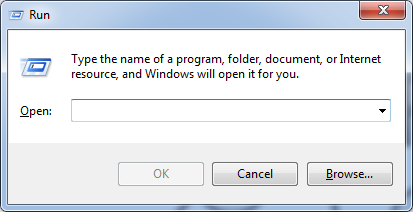
10+ самых полезных команд запуска, которые вы должны знать
- [Имя приложения]
Как правило, многие приложения могут быть открыты просто с помощью имени приложения, например Firefox, Excel или Wordpad. Иногда команда для открытия приложения не интуитивна, например, чтобы открыть Microsoft Word, вам нужно ввести winword. Найдите подходящие команды для открытия наиболее часто используемых вами приложений методом проб и ошибок или просто настройте их вручную (см. Ниже). - неисправность или же выйти
Чтобы перезапустить, введите shutdown -r в текстовое поле и нажмите Enter. - панель управления
- Урочная
Запустить диспетчер задач. - OSK
Запускает экранную клавиатуру. - desk.cpl
Откроет свойства дисплея. - клавиатура управления или же управляющая мышь или же управляющие принтеры
Для доступа к соответствующим свойствам. - appwiz.cpl
Быстрый доступ к установке и удалению программ. - cleanmgr
Запустить утилиту очистки диска. - %данные приложения%
Откроется папка с данными приложения.
Полный список с сотнями команд можно найти на EightFire.
Как создать свои собственные команды запуска
Вы столкнетесь с программами, которые не имеют команды запуска по умолчанию, или, может быть, некоторые из существующих команд слишком длинны, чтобы быть полезными. Именно тогда вы должны создать свои собственные команды запуска.
Создайте ярлыки на рабочем столе для программ или документов, которые вы хотите открыть через диалоговое окно «Выполнить». Вы можете вручную создать новый ярлык на рабочем столе …
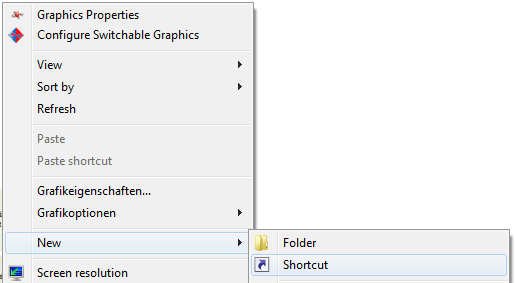
… и найдите соответствующий файл или приложение.
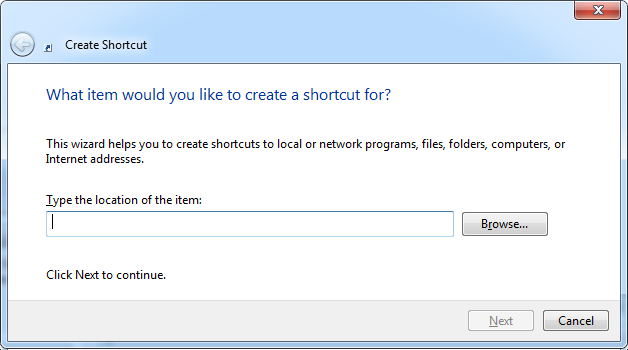
Или вы можете щелкнуть правой кнопкой мыши файл или приложение и перейти> Отправить на> Рабочий стол (ярлык).

Имейте в виду, что имя ярлыка станет вашей командой, поэтому сделайте его кратким и запоминающимся. Редактировать имена ярлыков, прежде чем продолжить. Как только у вас появятся все нужные вам ярлыки, переместите их прямо в каталог Windows.
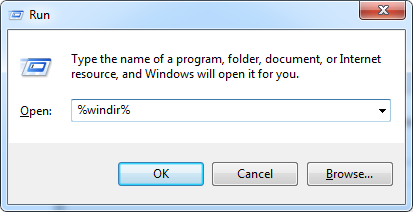
В следующий раз, когда вам понадобится открыть один из ваших часто используемых инструментов, просто введите свою пользовательскую команду в диалоговом окне «Выполнить», и она волшебным образом появится.
Для чего вы используете диалоговое окно «Выполнить» и какие пользовательские ярлыки вы создали для себя?

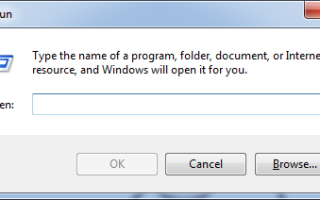



![Топ 10 самых скачиваемых приложений безопасности [Movers & Shakers]](https://helpexe.ru/wp-content/cache/thumb/01/7887d31017e5901_150x95.jpg)